您的位置:首页 > 谷歌浏览器多设备数据同步实用教程
谷歌浏览器多设备数据同步实用教程
来源:谷歌浏览器官网
时间:2025-07-17
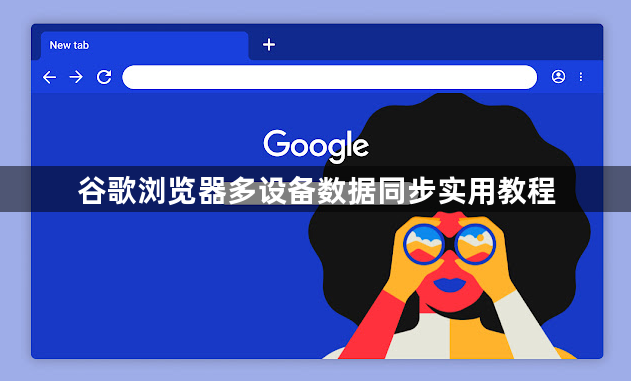
1. 登录同一Google账号
- 打开Chrome浏览器→点击右上角头像图标→选择“添加”或“登录”→输入邮箱和密码→完成账号绑定。
- 注意:所有设备需使用同一账号→确保数据同步至同一云端。
2. 开启同步功能
- 进入浏览器设置(点击右上角三个点→选择“设置”)→在左侧菜单中点击“同步和Google服务”→勾选“开启同步”→选择需要同步的内容(如书签、密码、历史记录、扩展程序等)→点击“确定”。
- 作用:自动将本地数据上传至云端→其他设备自动下载同步。
3. 管理同步内容
- 在“同步和Google服务”页面→取消勾选不需要的项目(如“自动填充表单”)→减少无关数据传输→提升隐私保护。
- 注意:密码同步需单独开启“在所有设备上同步密码”→避免重复输入。
4. 解决同步延迟或失败问题
- 检查网络连接→尝试切换WiFi或移动数据→排除网络阻塞。
- 访问`chrome://settings/help`→点击“检查更新”→安装最新版本→修复旧版本兼容性问题。
- 手动触发同步:点击右上角头像→选择“立即同步”→强制上传本地更改(如新书签、历史记录)。
5. 跨设备匹配已打开的标签页
- 在手机或平板上安装Chrome→登录同一账号→自动接收电脑端的同步数据(如打开的标签页、填写的表单)。
- 注意:需在设置中开启“发送‘继续在电脑端浏览’链接到其他设备”。
6. 删除或移除同步设备
- 进入“同步和Google服务”页面→点击“管理设备”→选择不再使用的设备→点击“移除”→防止旧设备占用同步资源。
- 注意:移除后该设备将无法接收新同步数据→但原数据仍保留在云端。
7. 增强隐私保护
- 定期清理同步数据:在“同步和Google服务”页面→点击“高级”→选择“删除同步数据”→清除历史记录或密码。
- 启用安全密钥:在Google账号设置中→添加二次验证(如短信或Authenticator应用)→防止账号被盗用导致数据泄露。
请注意,由于篇幅限制,上述内容可能无法涵盖所有可能的解决方案。如果问题仍然存在,建议进一步搜索相关论坛或联系技术支持以获取更专业的帮助。
